教你win7重装win10系统步骤
- 分类:Win7 教程 回答于: 2021年11月07日 11:58:00
win7系统已经不再更新和维护,很多人为了电脑系统使用安全,想将win7重装win10系统使用的,但是自己不懂win7如何重装win10系统怎么办.下面小编就教下大家win7重装win10系统的方法.
工具/原料:
系统版本:Windows7/Windows10
品牌型号:acer宏碁
软件版本:小白一键重装系统
方法步骤:
1.安装之前请将桌面和C盘上的重要文件备份到其它盘内,并关闭防病毒软件,如下图:

2.将重新安装系统工具打开,等待本地环境检测完成,下图显示:
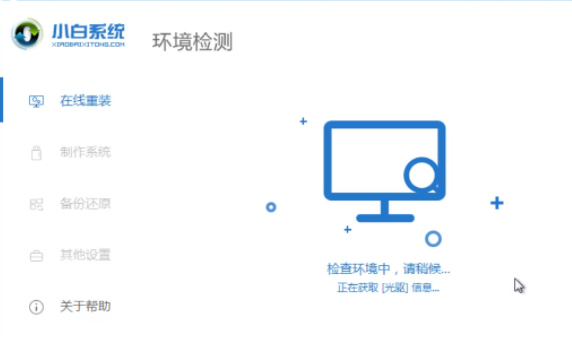
3.在出现的系统选择列表中,选择要安装的系统,如下图所示:

4.随后出现选择软件的界面,该软件对自己的需求勾选已安装的软件,然后点出下一步,如下图:

5.开始下载系统镜像和系统软件及相关驱动,以下所有内容均为全自动,在此期间不推荐使用计算机和计算机睡眠,下图显示:
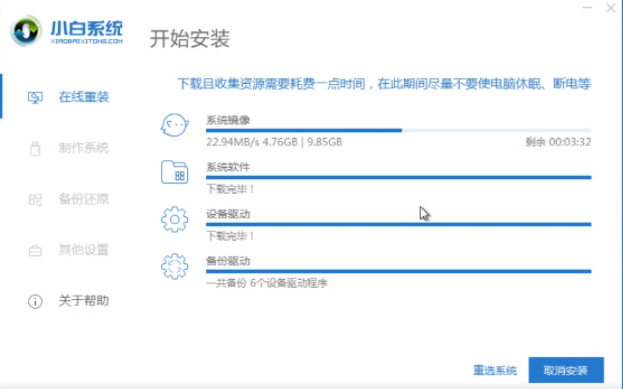
6.在完成下载和环境部署之后,自动重新启动电脑,下图显示:
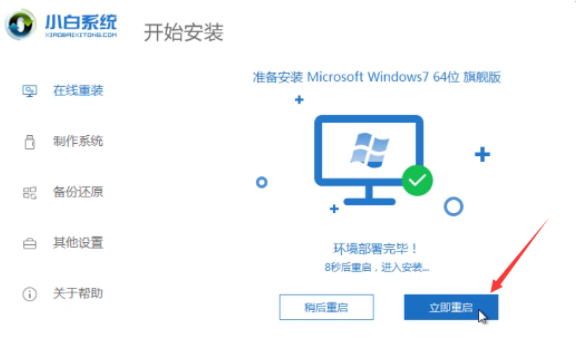
7.在重启之后,选择要引导的系统,我们选择PE-MSDN选项,按回车键来决定,如下图:
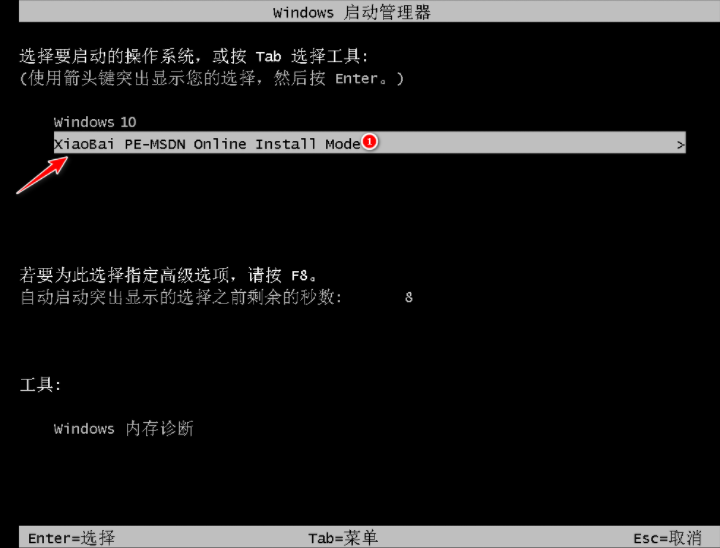
8.待几分钟后进入PE系统界面,小白板机将自动开始安装系统,耐心等待重新启动系统,下图显示:

9.系统安装过程中会多次自动重新启动,请放心,最好安装后自动进入系统,即可正常使用哦,下图显示:
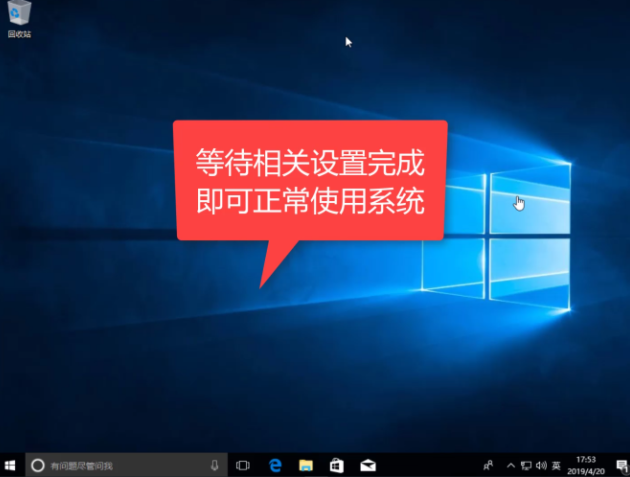
以上就是教你win7重装win10系统步骤,希望能帮助到大家。
 有用
26
有用
26


 小白系统
小白系统


 1000
1000 1000
1000 1000
1000 1000
1000 1000
1000 1000
1000 1000
1000 1000
1000 1000
1000 1000
1000猜您喜欢
- win732系统下载操作步骤2022/11/03
- windows资源管理器如何打开2019/07/08
- 细说重装win7系统如何分区2018/11/21
- 笔记本装系统怎么装win7教程..2023/01/09
- 电脑系统还原怎么弄win72022/09/27
- win7 ghost 纯净版系统下载2017/07/15
相关推荐
- 如何使用win7启动修复工具修复启动引..2021/06/06
- 电脑系统怎么重装win7的图文教程..2021/11/16
- 网络图标不见了,小编教你怎么找回无线..2018/09/19
- 联想拯救者重装系统win72022/10/20
- 文本文档打不开,小编教你Word文本文档..2018/09/03
- win7重装系统教程2022/07/07

















